
有时,我们需要在网页中插入图表,或者在其他非办公程序中使用图表。有没有办法将Excel工作簿中的图表插入到其他程序中?实际上,可以通过将工作表保存为HTML文件来实现。保存为网页时,Excel会自动将图表转换为GIF文件。如果您认为这很麻烦,也可以使用Office附带的VBA编辑器编写一个简单的宏来完成这项工作。
具体操作步骤如下:
1.制作练习用的图表
启动Excel,默认工作簿为Book1。首先,我们在工作表Sheet1中输入如图1所示的数据。这里需要注意的是,数据的波动不要太大,以免创建的图表不平衡。
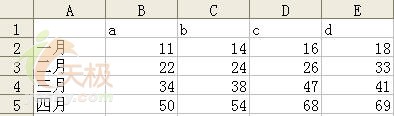
图1
选择单元格A1至E5,然后执行菜单命令“插入图表”,打开图表向导对话框,直接点击对话框中的“完成”按钮,创建图表,如图2所示。
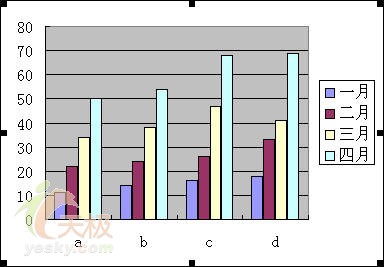
图2
2.创建宏
按快捷键Alt F11打开Visual Basic编辑器。在“工程”窗口中选择图表所在的工作簿,然后执行菜单命令“插入模块”,打开“模块1”窗口,在窗口中输入以下四行代码,如图3所示。
Sub SaveChartAsGIF()
Fname=此工作簿。路径“”活动图表。名字。gif '
活动图表。导出文件名:=Fname,过滤名:='GIF '
末端接头
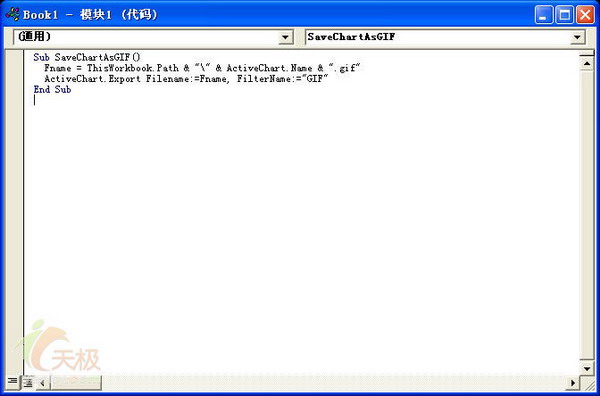
图3
输入代码后,别忘了保存。保存后关闭Visual Basic编辑器。
3.执行宏
返回Excel窗口,将工作簿保存在文件夹中,选择图表,然后按快捷键Alt F8打开“宏”对话框。选择“SaveChartAsGIF”宏,点击“执行”按钮,如图4所示。
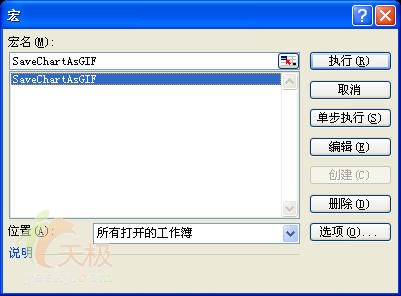
图4
运行宏后,生成的GIF文件将以图表命名,并保存到工作簿所在的文件夹中。打开文件夹时,可以看到生成的GIF文件。您可以使用任何图像浏览软件浏览文件,并且可以轻松地将其插入其他程序。
注意:由于这个简单的宏没有错误检查机制,如果在执行宏之前没有选择图表或没有保存工作簿,将会出现错误提示。